「Pixio PX259 Prime」レビュー。とにかく安いリフレッシュレート280HzのIPSゲーミングモニター

本項では、Pixio(ピクシオ)のゲーミングモニター「Pixio PX259 Prime」のレビューをお届けします。
レビューサンプル提供: Pixio Japan

ファーストインプレッション
リフレッシュレート240Hzを超えるゲーミングモニターが続々と発表される中で、激安モニターで知られるPixioから登場した「PX259 Prime」を真っ先にチェックします。
リフレッシュレート280Hz、sRGB 99%のIPSパネルを搭載、オーバードライブによって最大1ms(GTG)の高速応答を実現するなど、かなりハイスペック。それでいて価格は37,980円と、既存240Hzモニターとほぼ変わらないか安いほどの価格設定。
より高価格帯になるとゲーム向け機能が充実したモデルもありますが、とにかく高リフレッシュレートなモニターを安価で手に入れたいと考えていた層にとっては、切り替えに最適なタイミングが来たのかなと思います。
製品仕様とスペック
| サイズ | 24.5インチ | 解像度 | フルHD (1920×1080) |
|---|---|---|---|
| パネル | IPS | 色域 | sRGB 99% |
| リフレッシュレート | 280hz | 応答速度 | 1ms (GTG) |
| 垂直同期 | Free Sync Premium | 主な機能 | Black Stabilization / Flicker Free |
| スピーカー | 搭載 (3W×2) | 本体重量 | 4.2kg |
| 入力端子 | HDMI 2.0 ×2 / DisplayPort 1.2 ×2 | メーカー保証 | 3年間 (パネルとメイン基板を除く) |
パッケージと内容物
いつも通りの真っ赤なパッケージ。内容物は PX259ディスプレイ本体、スタンド(2パーツに分離)、ACアダプター、電源ケーブル、DisplayPortケーブル。
パフォーマンス
デザイン
前面から見ると、長方形スタンドのシンプルなベゼルレスモニター。模様があしらわれたディスプレイ背面のデザインは、Pixio社製ゲーミングモニターでよく見られるもの。
左右にそれぞれ1つずつ3Wスピーカーが配置されています。
RGBライティングも搭載されています。ライティングゾーンは直線状に伸びており、光量は後ろを向けないと気付かない程度。設置箇所の後ろの壁に光が浮き出すことはありません。
応答速度・表示遅延
PX259 Primeはオーバードライブに対応しており、応答速度を最大1ms(GTG)まで高速化できます。設定画面ではOff / High / Middle / Lowの4項目に分かれていますが、PCゲームなど280Hzのコンテンツを楽しむ場合はHighを推奨します。
ゲームプレイ中に体感できるような遅延は確認できず、FPSやMOBAといった対人ゲームも違和感なくプレイ可能でした。パネルの応答速度・液晶内部の遅延ともに問題無い範囲であると判断していいでしょう。
リフレッシュレート
しばらく240Hzのモニターが最高性能でしたが、最近になってそれを超えるリフレッシュレートのパネルが流通するようになりました。最も性能が高いもので360Hzにのぼります。しかし、現行ゲームタイトルを360fpsで動作させられるハイスペックPCを使用している方は極めて少ないかと思います。
PX259 Primeのリフレッシュレートは280Hzです。これは1秒間に最大280回まで画面の切り替えが可能であることを示し、240Hzモニターよりもわずかに滑らかな映像を描写します。
価格は税込37,980円で、既存の240Hz/フルHDのIPSモニターと比べ、ほぼ変わらないかPX259 Primeの方が安いかといったところ。少ない投資でスペックを向上させられるので、非常にコストパフォーマンスの高い製品であると言えます。また、価格の関係で240Hzモニターを見送っていた層にもリーチ。
実際に高フレームレートで安定して動作する『CS:GO』をプレイした感想として、240Hzと280Hzの差を体感するのは難しいです。どちらも1秒間の切り替え頻度が高いので、60Hzや144Hzなど低リフレッシュレートのモニターとの比較よりも肉眼で捉えづらい差となっています。
ただ、高リフレッシュレートであるほどオブジェクトが先行して見えるなどの恩恵が得られることは確実です。それが結果的に、高速で動くオブジェクトの視認性が向上することなどに繋がります。
HDMI 2.0端子を2つ搭載しており、XboxやPS5といった最新ゲーム機にも対応します。Xboxでは120Hz/Adaptive Syncを同時に利用できるほか、PS5を120Hz/フルHDで遊ぶためのモニターとしても活用できます。
垂直同期
Radeonグラフィックスカードに対応するAMDの垂直同期技術「FreeSync Premium」に対応しています。これはリフレッシュレートとフレームレートがズレたときに発生するティアリング・スタッタリングを最小限に抑えるもので、有効化することでより滑らかな描写を可能とします。
また、互換性があるとは発表されていませんが、GeForceグラフィックスカードでも「G-Sync」を利用できます。PX259 PrimeのOSDメニューから「FreeSync Premium」をOnにしたうえで、NVIDIAコントロールパネルの「G-SYNCの設定」から有効化します。
ゲーム向けの機能
あらかじめ用途別にプリセットが用意されており、画面設定を一括で切り替えることが可能です。
GAMER1, GAMER2, GAMER3のいずれかを辿っていくと、明暗差を調整することで暗所を視認しやすくする機能「Black Stabilization」が利用できます。(この方法以外ではアクセス不可?)
画面の色が全体的に薄くなり、暗所の色の差異が強調されるといったもの。FPSで敵と背景の見分けがつきづらいシーンで役立ちます。この他に「Black Equalizer」という設定項目もあり、さらに細かな調整が可能です。
「HDR」機能にも対応していますが、HDR規格の認証を受けたものと比べると効果は薄いように感じます。やや明るい部分の表示に違いが見られますが、そこまで大きな変化とはなっていません。
機能が一通り揃っていて最安値付近の機種としては十分すぎるほど。より多くの予算を出せるならゲーム向けの機能が充実したモデルが選択肢に含まれますが、価格は跳ね上がります。
発色・視野角
ゲーミングモニターではTNパネルが主流でしたが、最近ではIPSパネルの製品が増えてきています。
IPSパネルは色域が広くて視野角も広い反面、コストが高いことがデメリットとされてきました。このPX259 Primeのように安価で高リフレッシュレートなIPSモニターはかなり好条件であるといえます。
IPSパネルはTNパネルと比べて視野角が広く、画面を横から覗き込んでも色の変化が少ないです。ディスプレイの設置角度を選ばないので、マルチティスプレイの構築にも適しています。
「sRGB 99%」と色域の広いIPSパネルで、上の写真でディスプレイに映っているような画像の細かなグラデーションが見分けられたり、色の潰れなく黒が鮮明に表現できるなど、発色に関しても万人向けで優秀です。
ベゼル
ベゼルレスデザインを採用。ディスプレイのベゼル(縁)が最小限に留められており、実測値は約1mm。
ベゼルが視界に入りづらいことで集中力が増したり、モニターを複数枚並べたときに継ぎ目が目立たなくなり、結果的にデスク環境をスッキリと見せることができたりと、ベゼルレスを選ぶメリットは大きいです。
スタンド
付属のディスプレイスタンドは2つのパーツに分かれていますが、いずれも差し込むだけで工具不要。ある程度押し込んだ段階でツメによって固定されます。分解時も、特定箇所を押し込みながら引っ張ると簡単に外れます。
ベーシックな長方形の台座ですが、スタンドの奥行は約18センチと、ややスペースを取る印象。
また、ディスプレイ本体をしっかり支えてくれはするものの、根本が揺れやすく安定性を欠きます。OSDメニューにアクセスするためにボタンを押し込むとグラつくので、若干のストレスに繋がります。
上下チルトにのみ対応しており、画面の位置を細かく調整することはできません。
Pixioは毎度、スタンドに掛かる費用を他に回すことで、高性能かつ最安値付近の価格を実現している印象です。VESAマウントに対応しているので、必要であればモニターアームをの導入を。
入力端子
HDMI 2.0とDisplayPort 1.2をそれぞれ2つずつ備えています。
端子の側に表記されている通り、DisplayPort 1.2が280Hzに対応しており、HDMI 2.0は240Hzが上限となっているので注意。パッケージに付属しているDisplayPort 1,2ケーブルで接続すれば何ら問題はありません。
PCはもちろん、Xboxに完全対応(120Hz/Adaptive Syncの同時利用が可能)、PS5のフルHD/120Hz出力にも対応するなど、HDMI 2.0端子が搭載されていることで最新ゲーム機への互換性も有り。
スピーカー
ディスプレイ背面に3W×2のスピーカーを内蔵しています。スピーカー内蔵モデルはそうでないものと比べて価格が上がる傾向にありますが、PX259 Primeは最安値付近の価格にもかかわらず搭載しています。
サブウーファーがないので低音が弱く、シャリシャリとした音が鳴ります。効果音が重要となるゲームに使用したり音楽を聴くのには向かないチープな音質です。あくまでオマケ程度のものです。
各種機能・OSDメニュー

ディスプレイ右下に並んだ5つのボタンからOSDメニューを操作します。
過去機種に搭載されていたようなジョイスティックが搭載されておらず、やや設定が面倒に感じます。またボタンの押し心地が固く、スタンドが安定しないので、ボタンを押し込む度にモニターがグラつきます。
上記でも紹介した「プリセット」。用途に合わせて一括で画面設定を変更できます。
応答速度を速める「Overdrive」、垂直同期技術「FreeSync Premium」といった画面にかかわる設定や、コントラスト・輝度などの色に関する設定が並んでいます。「HDR」機能もここから有効化できます。
いわゆる入力切り替え。一番左のボタン(E)がショートカットキーとなっており、そちらのほうが素早くアクセスできるので、複数のデバイスを繋いで使用する方は覚えておきましょう。
OSDメニューの言語や動作に関する設定や、ディスプレイのスリープモードや自動で電源オフにするかどうかの設定が行えます。また、「Reset」からは工場出荷時の設定に戻すことができます。
結論とターゲット
「Pixio PX259 Prime」について詳しく見てきました。これまで最高性能だった240Hzを超えるリフレッシュレート280Hz、IPSパネルながらオーバードライブ有効時の応答速度は最大1ms(GTG)で、体感できるような遅延も無し。スペックから想像する通りの高性能なゲーミングモニターです。
懸念点は、HDRの効果が乏しいことやスタンドが上下チルトにしか対応していないこと、ゲーム向けの機能はそこまで充実していないこと。どれも価格とのトレードオフと考えると納得できますが、画面の位置を細かく調整したい場合はモニターアームの追加投資が必要になることに注意。
また垂直同期技術は「FreeSync Premium」にのみ対応しており、同社の前機種のように「G-Sync Compatible」には非対応であるものの、G-Syncの有効化自体は可能です。動作チェックする限りでは正常に動作しているので、そのあたりは心配する必要は無さそうです。
価格面においても優れており、既存のIPSパネル搭載の240Hzモニターとほぼ変わらないか、それらよりも安いです。また、280Hzは360Hzよりも現実的な数値で、少ない投資で確実に性能をアップグレードできます。高リフレッシュレートのモニターに安価で切り替えられるタイミングを伺っていた方におすすめ。
総合評価4.0 out of 5.0 stars
PC/Xbox/PS5に完全対応
応答速度は十分に高速
280Hzの高リフレッシュレート
発色と視野角に優れたIPSパネル
FreeSync Premium対応
ベゼルレスデザイン
HDMI2.0 x2を含む入力端子
スピーカー内蔵
価格が安い
スタンドの機能が乏しい
スピーカーの音質が悪い
操作ボタンの感触が悪い
G-Sync Compatible非対応(G-Syncの利用自体は可能)
以上、Pixio(ピクシオ)のゲーミングモニター「Pixio PX259 Prime」のレビューでした。






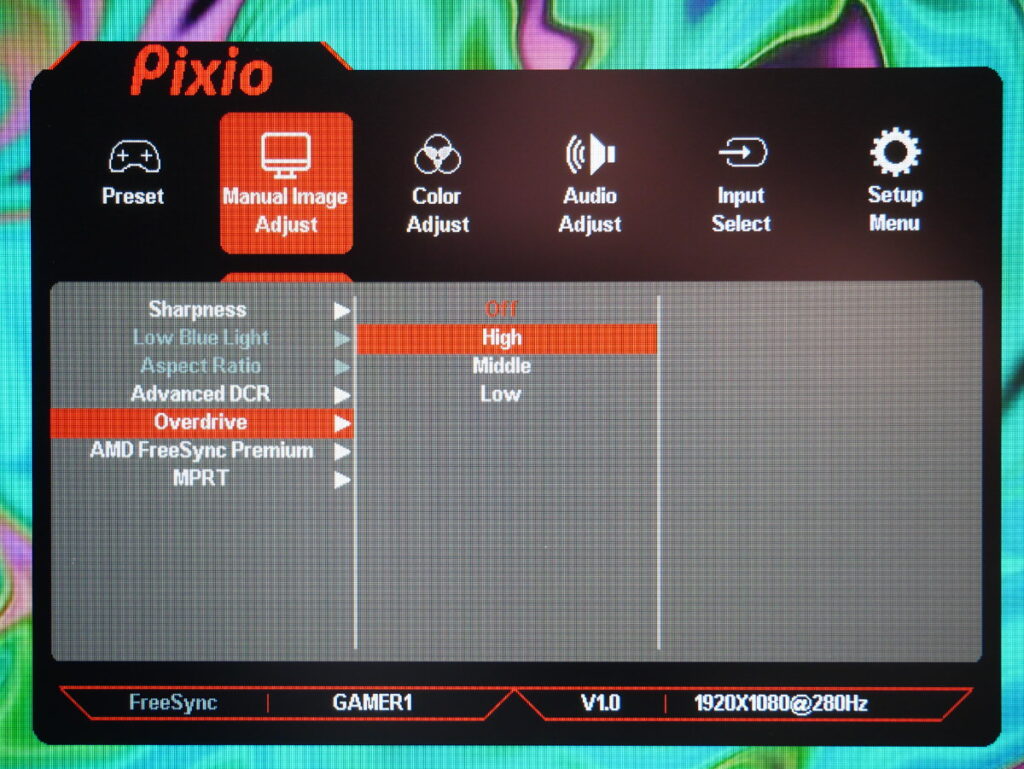
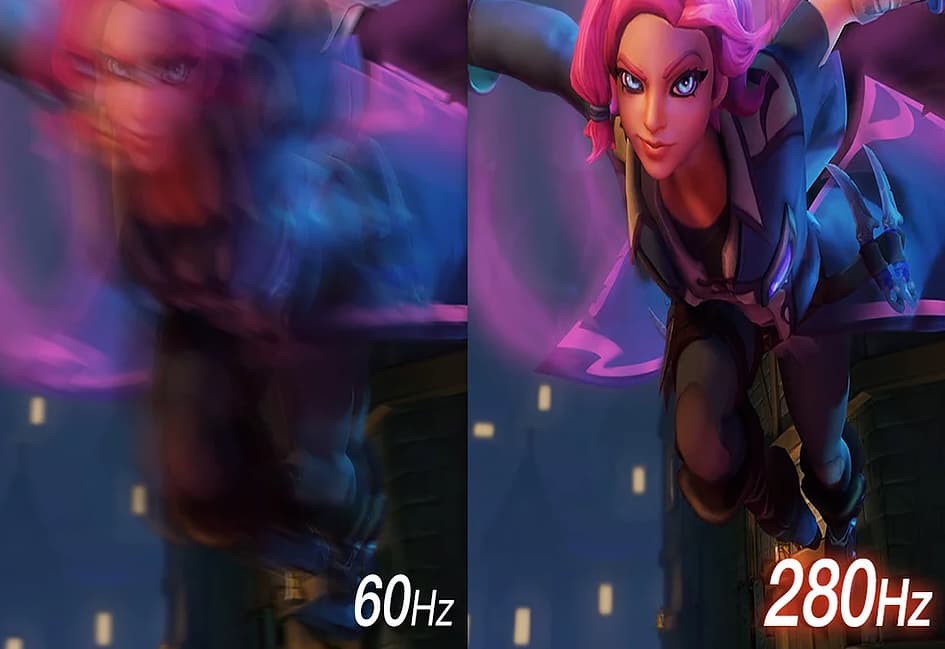
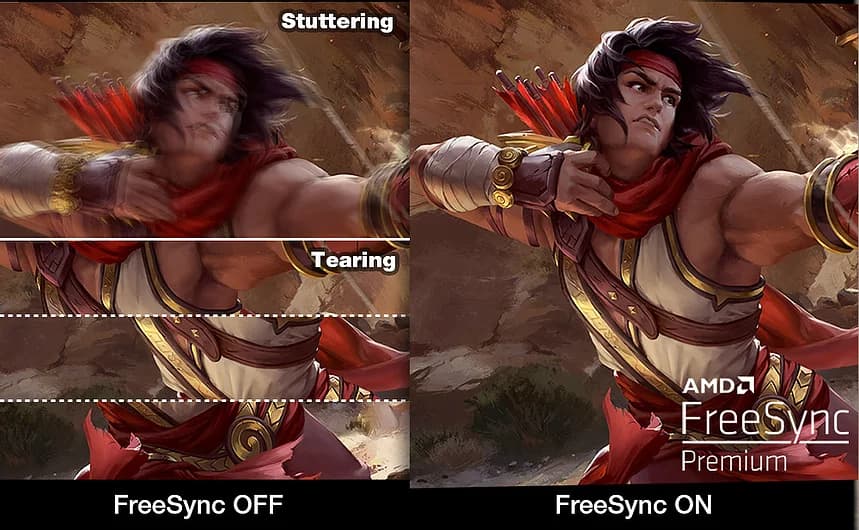
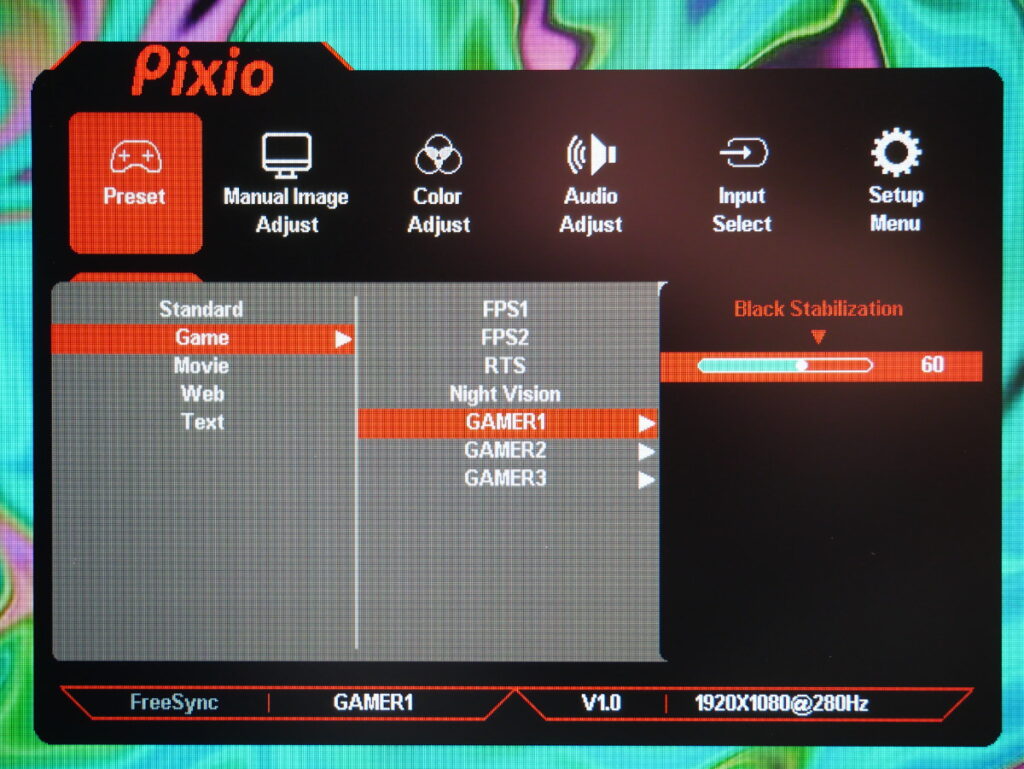
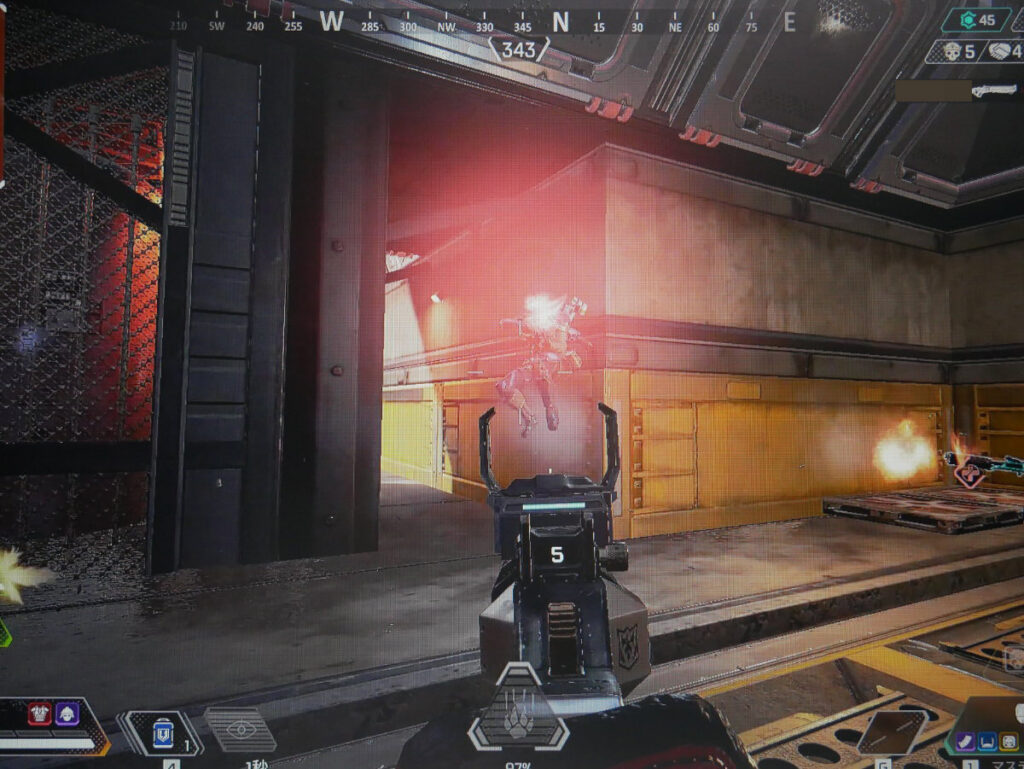
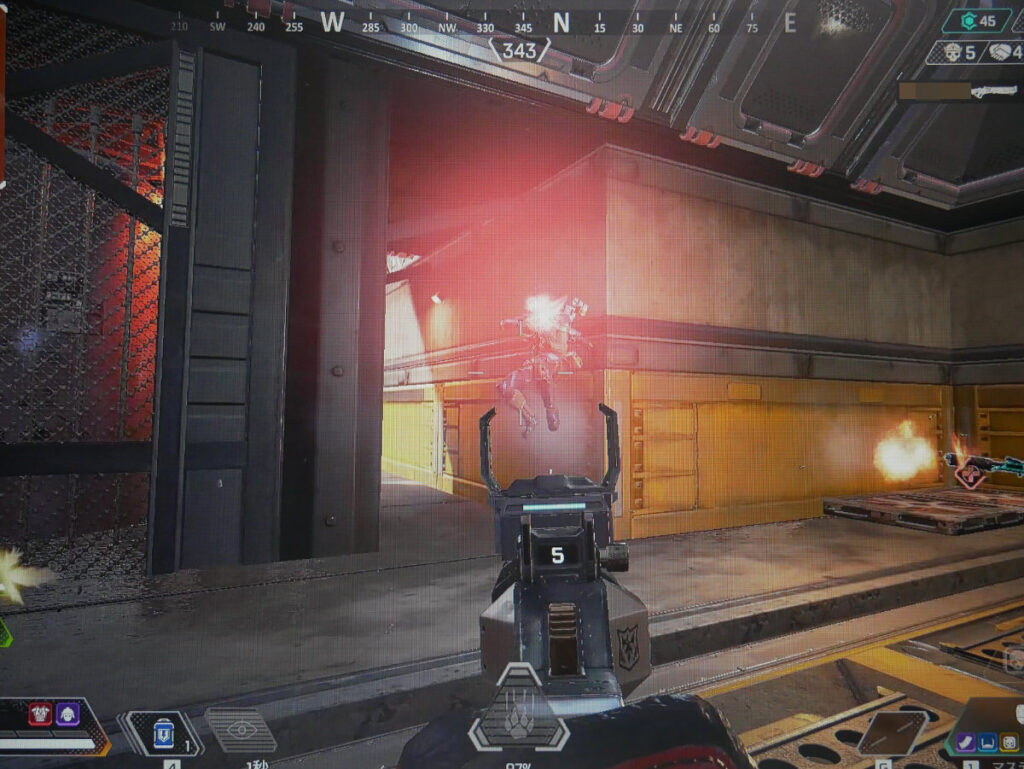
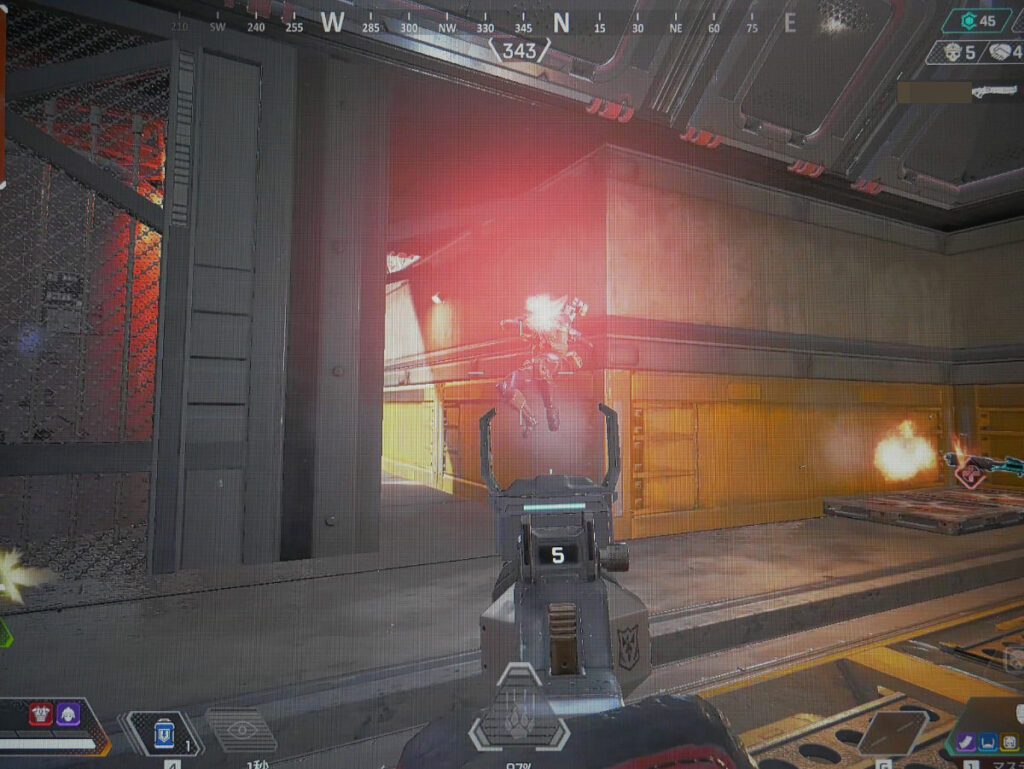



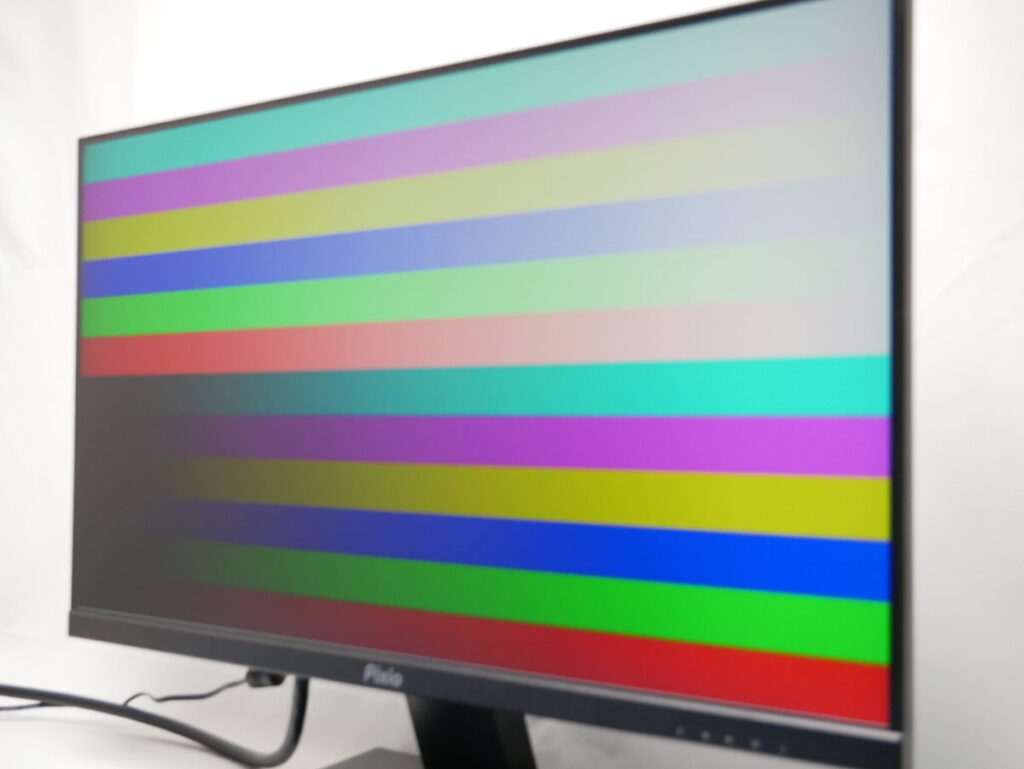









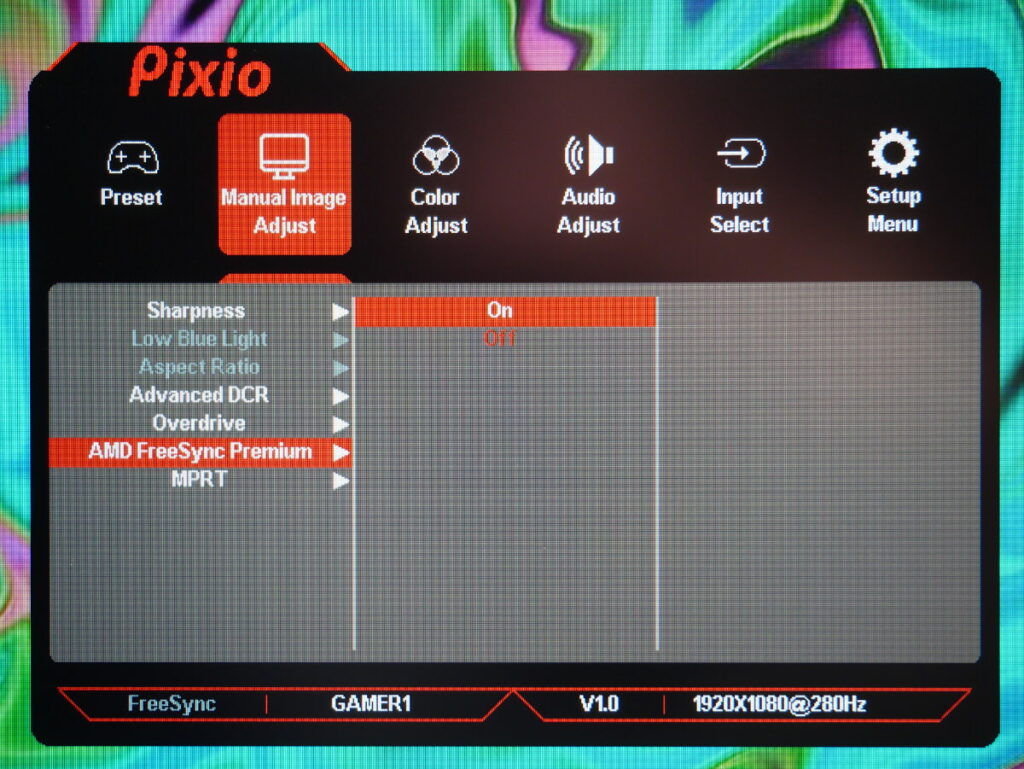
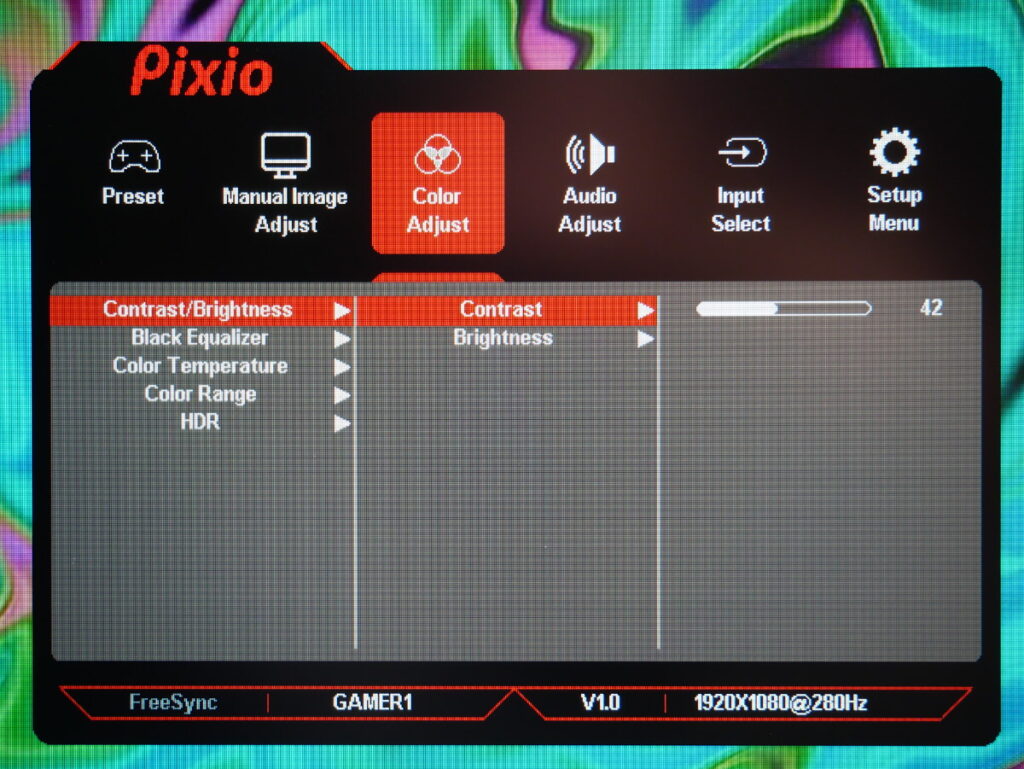
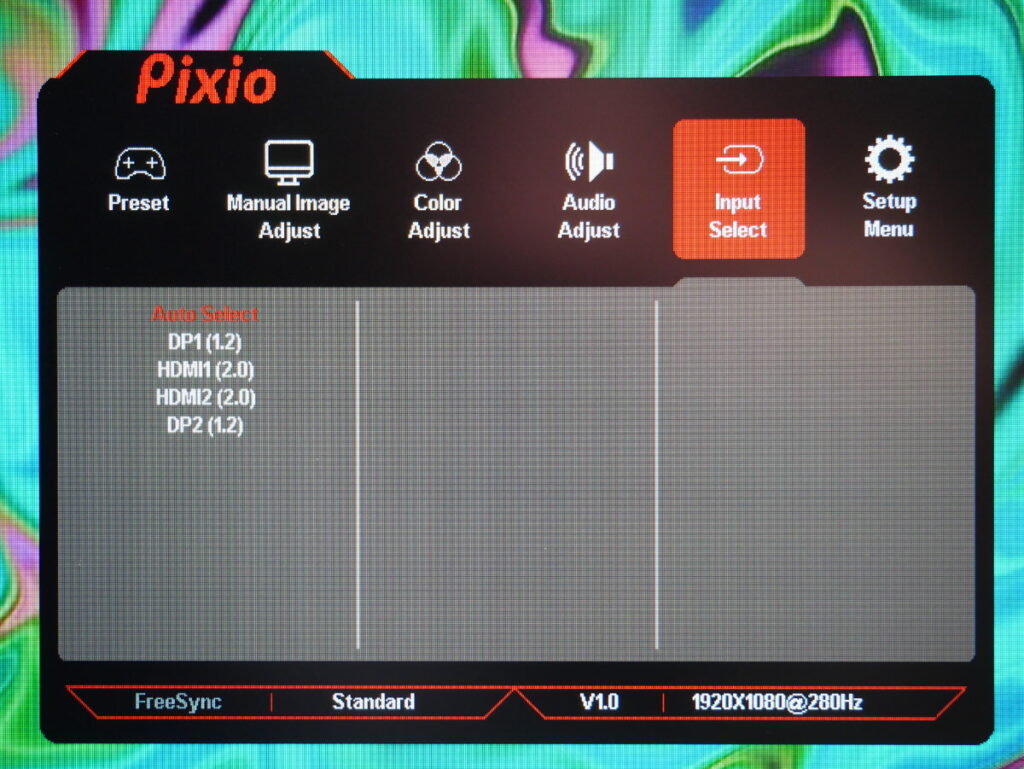
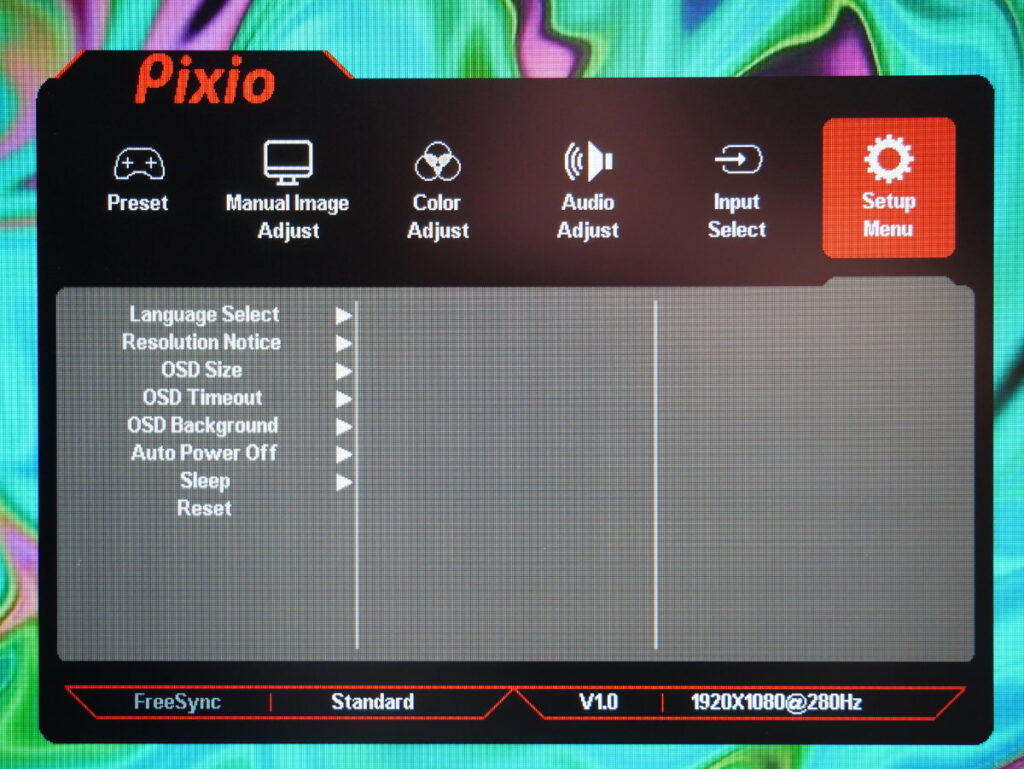






















レビュー参考になりました。
野暮な質問ですが、こちらのレビューはメーカーからの提供でしょうか、あるいはミオニさんの自腹購入でしょうか?
差し支えなければ、回答いただけると嬉しいです。
コメントありがとうございます。
こちらはメーカーからの提供品となります。
ガジェット系で一番参考にしてます!!ブラックフライデーで安いのですが、benqの240のと比べると値段を考慮しなければやはりbenq一択なのでしょうか。大人の事情で答えられなかったら申し訳ないです。